하드 드라이브에 대한 액세스를 다시 얻는 방법, 하드 드라이브를 열 수 없는 오류 수정

이 글에서는 하드 드라이브에 문제가 생겼을 때 다시 접근할 수 있는 방법을 안내해 드리겠습니다. 함께 따라 해 보세요!
위젯은 처음부터 Android의 중요한 부분이었습니다. 그들은 매우 유용하고 휴대 전화의 기능을 향상시킵니다. 위젯은 기본적으로 홈 화면에 직접 배치할 수 있는 기본 앱의 미니 버전입니다. 메인 메뉴를 열지 않고도 특정 작업을 수행할 수 있습니다. 예를 들어, 앱을 열지 않고도 트랙을 재생/일시 중지하고 변경할 수 있는 음악 플레이어 위젯 을 추가할 수 있습니다 . 이메일 앱용 위젯을 추가하여 언제 어디서나 빠르게 메일을 확인할 수도 있습니다. 시계, 날씨, 달력 등과 같은 많은 시스템 앱에도 위젯이 있습니다. 다양한 유용한 용도를 제공하는 것 외에도 홈 화면을 더 미적으로 보이게 합니다.
유용하게 들리겠지만 위젯에는 오류가 없습니다. 때때로 하나 또는 여러 개의 위젯이 오작동하여 " 위젯을 로드하는 중 문제 가 발생함" 오류 메시지가 표시될 수 있습니다."를 누르면 화면에 팝업됩니다. 문제는 오류 메시지가 오류를 담당하는 위젯을 지정하지 않는다는 것입니다. 런처 또는 사용자 지정 위젯(타사 앱의 일부)을 사용하거나 위젯이 메모리 카드에 저장된 경우 이 오류가 발생할 가능성이 더 높습니다. 메인 앱을 삭제한 후에도 위젯이 남아 있으면 이 오류가 발생합니다. 안타깝게도 화면에 뜨는 오류 메시지도 일종의 위젯이기 때문에 그 오류를 없애는 것이 더욱 답답하고 어렵습니다. 그러나 모든 문제에는 해결책이 있으며 우리는 이 성가신 문제를 제거하기 위해 시도할 수 있는 일련의 해결책에 대해 논의하기 위해 여기 있습니다.

내용물
이것은 당신이 할 수 있는 가장 간단한 일입니다. 꽤 일반적이고 모호하게 들릴 수 있지만 작동합니다. 대부분의 전자 장치와 마찬가지로 휴대 전화는 껐다가 다시 켤 때 많은 문제를 해결합니다. 휴대전화 를 재부팅 하면 Android 시스템에서 문제의 원인이 될 수 있는 모든 버그를 수정할 수 있습니다. 전원 메뉴가 나타날 때까지 전원 버튼을 길게 누르고 다시 시작/재부팅 옵션을 클릭합니다. 전화가 다시 시작되면 문제가 지속되는지 확인하십시오.

특정 위젯을 사용하려고 할 때 오류 메시지가 나타나면 해당 위젯을 제거했다가 나중에 추가할 수 있습니다.
1. 위젯을 제거하려면 위젯을 잠시 누르고 있으면 화면에 휴지통이 나타납니다.
2. 위젯을 휴지통으로 드래그하면 홈 화면에서 삭제됩니다.

3. 이제 몇 분 후에 위젯을 홈 화면에 다시 추가하십시오 .
4. 하나 이상의 위젯을 사용하는 경우 오류 메시지가 계속 팝업되는 한 각 위젯에 대해 이 프로세스를 반복해야 합니다.
앞서 언급했듯이 이 오류는 Nova 또는 Microsoft 런처와 같은 사용자 지정 런처 앱을 사용하는 경우 발생할 가능성이 더 큽니다 . 이러한 스톡 런처에는 위젯을 추가하고 사용하는 데 필요한 모든 권한이 있지만 타사 런처에는 없습니다. 사용하려는 일부 위젯에는 런처에 없는 권한이 필요할 수 있습니다. 이 경우 런처 앱의 권한을 재설정해야 합니다. 그렇게 하면 다음에 위젯을 추가하려고 할 때 런처에서 권한을 요청하게 됩니다. 요청하는 모든 권한을 부여하면 문제가 해결됩니다.
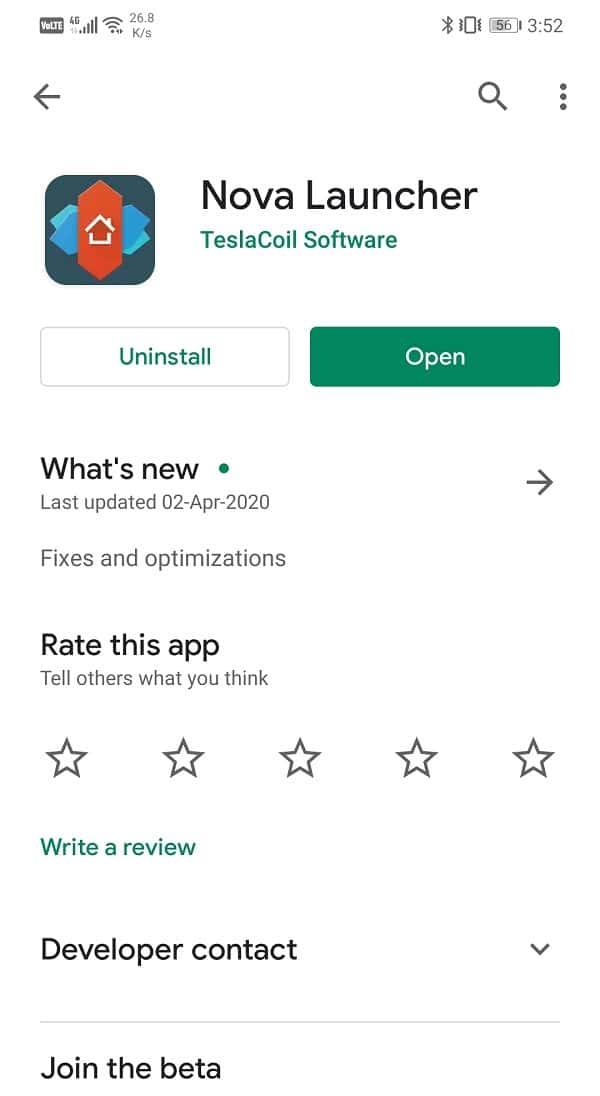
SD 카드에 저장된 앱과 관련된 위젯은 오작동하는 경향이 있으며 결과적으로 " 위젯을 로드하는 중 문제 "라는 오류 메시지 가 화면에 나타납니다. 이 문제를 해결하는 유일한 방법은 이러한 앱을 내부 저장소로 전송하는 것입니다. 많은 Android 사용자가 SD 카드에서 앱을 제거하여 이 문제를 해결할 수 있었습니다.
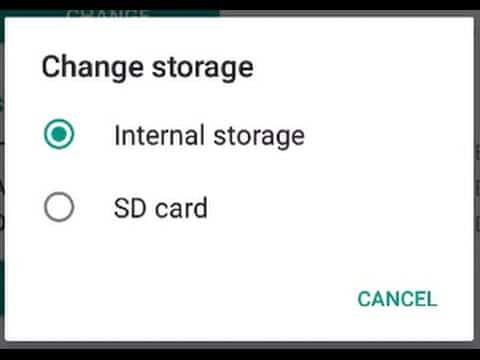
위젯은 앱의 짧은 버전이며 캐시 파일이 손상되면 앱이 오작동할 수 있습니다. 기본 앱에 문제가 있으면 연결된 위젯에도 오류가 발생합니다. 이 문제에 대한 간단한 해결책은 기본 앱의 캐시와 데이터를 지우는 것입니다. 방법을 배우려면 아래에 제공된 단계를 따르십시오.
1. 휴대전화 의 설정 으로 이동합니다 .
2. 앱 옵션을 누릅니다 .

3. 이제 홈 화면에서 위젯을 사용 중인 앱을 선택 하세요.
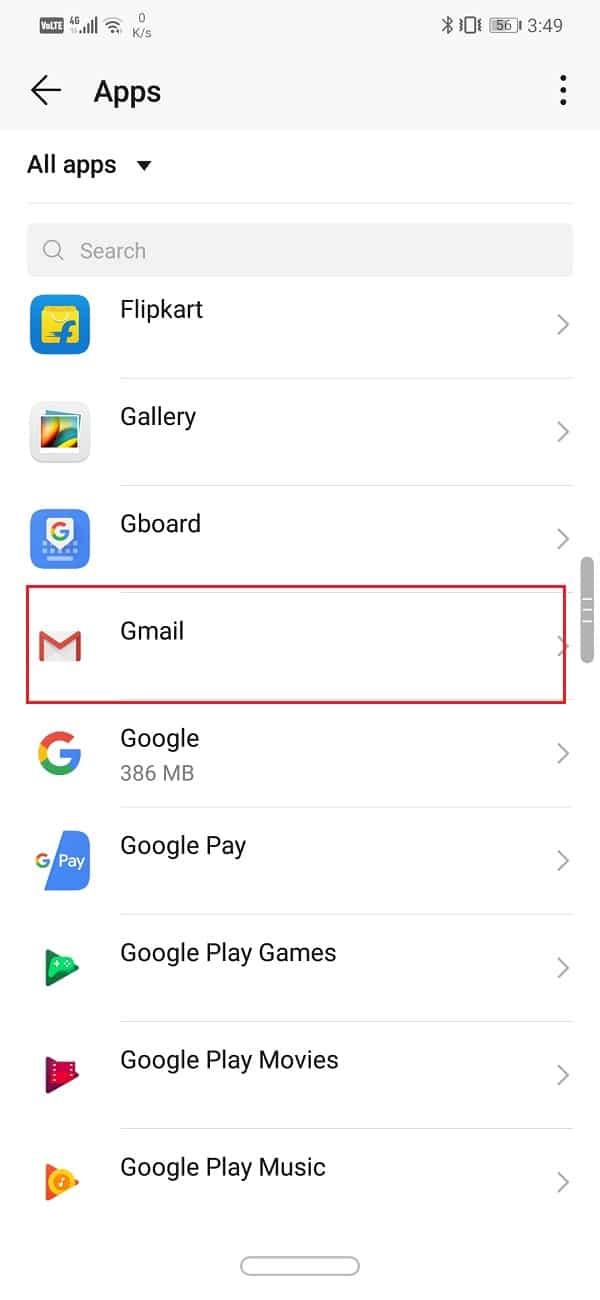
4. 그런 다음 스토리지 옵션을 클릭합니다 .
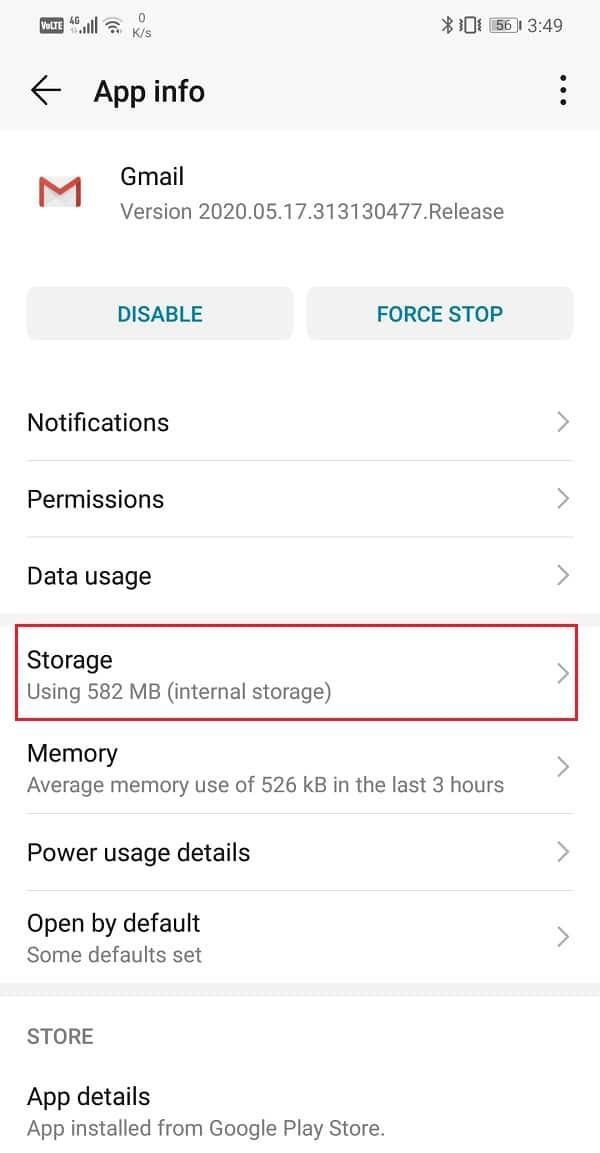
5. 이제 데이터 지우기 및 캐시 지우기 옵션이 표시 됩니다 . 해당 버튼을 누르면 해당 파일이 삭제됩니다.

6. 여러 앱에 위젯을 사용하는 경우 이러한 모든 앱의 캐시와 데이터 를 지우는 것이 좋습니다 .
7. 이제 설정을 종료하고 위젯을 다시 사용하여 문제가 지속되는지 확인합니다.
8. 여전히 동일한 오류 메시지가 표시되면 사용자 지정 런처 앱의 캐시 파일도 지워보십시오.
위의 방법으로 문제가 해결되지 않으면 사용자 지정 런처 사용을 중지해야 합니다. 재고 런처로 다시 전환하여 문제가 해결되는지 확인하십시오. 커스텀 런처는 위젯과의 관계가 좋지 않으며, 이는 Nova Launcher 와 같은 시장 최고의 런처에서도 마찬가지입니다 . 위젯 로딩 문제 오류가 너무 자주 발생하여 답답해지면 스톡 런처로 돌아가 런처가 책임이 있는지 확인하는 것이 좋습니다.
앞서 언급했듯이 오류 메시지 자체는 위젯이며 다른 위젯과 마찬가지로 휴지통에 끌어다 놓을 수 있습니다 . 오류 메시지가 표시될 때마다 메시지를 길게 누르고 휴지통 아이콘으로 드래그하세요. 또한 팝업 오류 메시지를 트리거한 위젯을 제거합니다.
일부 앱과 연결된 위젯이 위젯 로드 시 문제를 계속 유발하고 해당 캐시를 지워도 문제가 해결되지 않으면 앱을 제거해야 합니다. 앱 아이콘을 길게 누르고 제거 버튼을 누릅니다. 나중에 Play 스토어에서 앱을 다시 설치하세요. 앱이 설치되면 홈 화면에 위젯을 추가하고 문제가 여전히 존재하는지 확인하십시오.
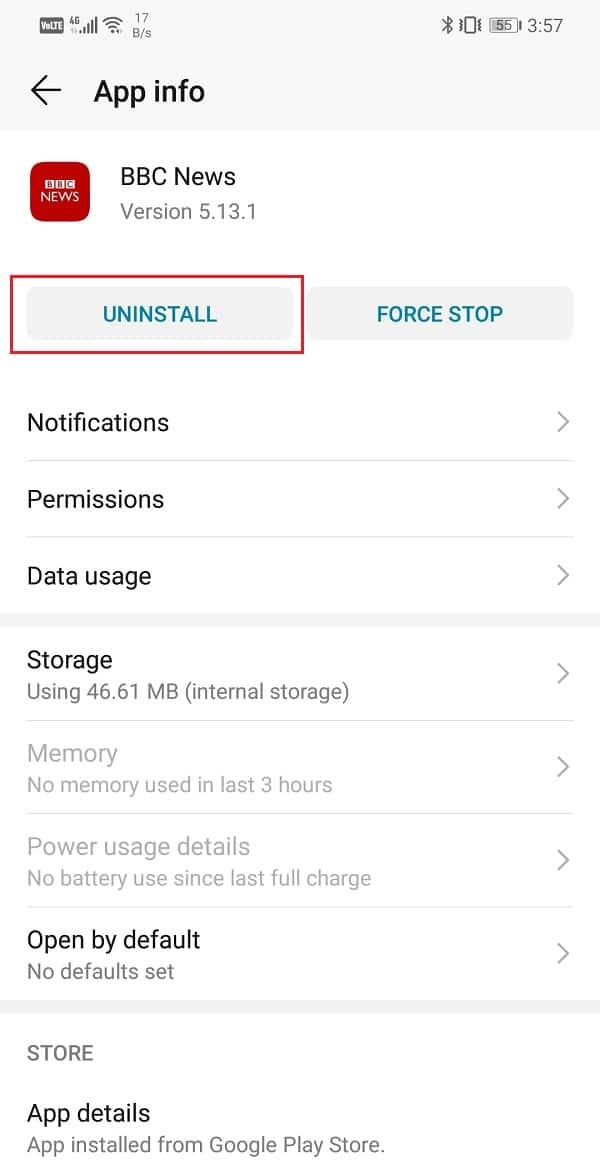
때때로 운영 체제 업데이트가 보류 중인 경우 이전 버전에 약간의 버그가 발생할 수 있습니다. 보류 중인 업데이트는 위젯이 제대로 작동하지 않는 이유일 수 있습니다. 항상 소프트웨어를 최신 상태로 유지하는 것이 좋습니다. 이는 새로운 업데이트가 있을 때마다 회사에서 이와 같은 문제가 발생하지 않도록 방지하기 위해 존재하는 다양한 패치와 버그 수정을 릴리스하기 때문입니다. 따라서 운영 체제를 최신 버전으로 업데이트하는 것이 좋습니다.
1. 휴대전화 의 설정 으로 이동합니다 .
2. 시스템 옵션을 누릅니다 .

3. 이제 소프트웨어 업데이트를 클릭합니다 .

4. 소프트웨어 업데이트 확인 옵션이 있습니다. 그것을 클릭하십시오.

5. 이제 소프트웨어 업데이트를 사용할 수 있는 경우 업데이트 옵션을 탭합니다.
6. 업데이트가 다운로드 및 설치되는 동안 잠시 기다립니다. 전화가 다시 시작되면 이 후에 전화를 다시 시작해야 할 수 있습니다. 위젯을 사용하고 여전히 동일한 오류 메시지가 표시되는지 확인합니다.
일부 앱은 상호 연결되어 있습니다. 즉, 다른 앱이 제대로 작동하려면 한 앱의 서비스가 필요합니다. 최근에 앱을 비활성화했다면 위젯이 오작동하는 원인일 수 있습니다. 비활성화된 앱에 위젯을 사용하지 않을 수 있지만 일부 다른 위젯은 해당 서비스에 종속될 수 있습니다. 따라서 돌아가서 최근에 비활성화된 앱을 활성화 하고 문제를 해결하는 데 도움이 되는지 확인하는 것이 좋습니다.
최근에 앱을 업데이트한 후 오류가 시작되었습니까? 그렇다면 새 업데이트에 몇 가지 버그가 있을 수 있으며 이것이 " 위젯 로드 문제 " 오류의 원인일 수 있습니다. 때때로 새 업데이트에서 위젯에 대한 최적화 설정이 누락되어 위젯이 오작동합니다. 이 문제에 대한 간단한 해결책은 업데이트를 제거하고 이전 버전으로 롤백하는 것입니다. 문제가 해결되면 버그 수정 및 위젯 최적화가 포함된 새 업데이트가 출시될 때까지 한동안 이전 버전을 사용해야 합니다. 시스템 앱에 대한 업데이트를 제거하려면 아래 단계를 따르십시오.
1. 휴대전화 의 설정 으로 이동합니다 .
2. 이제 앱 옵션을 탭합니다 .
3. 최근 업데이트된 시스템 앱 (예: Gmail)을 검색합니다.

4. 이제 화면 오른쪽 상단 의 메뉴 옵션(세로 점 3개) 을 누릅니다.
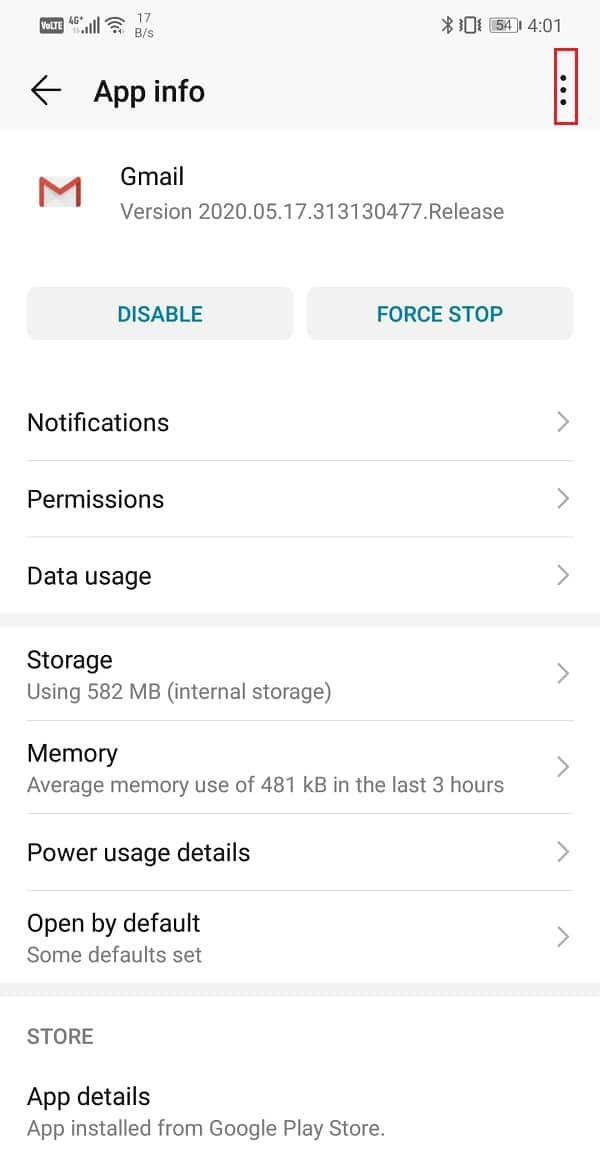
5. 업데이트 제거 옵션을 클릭 합니다 .
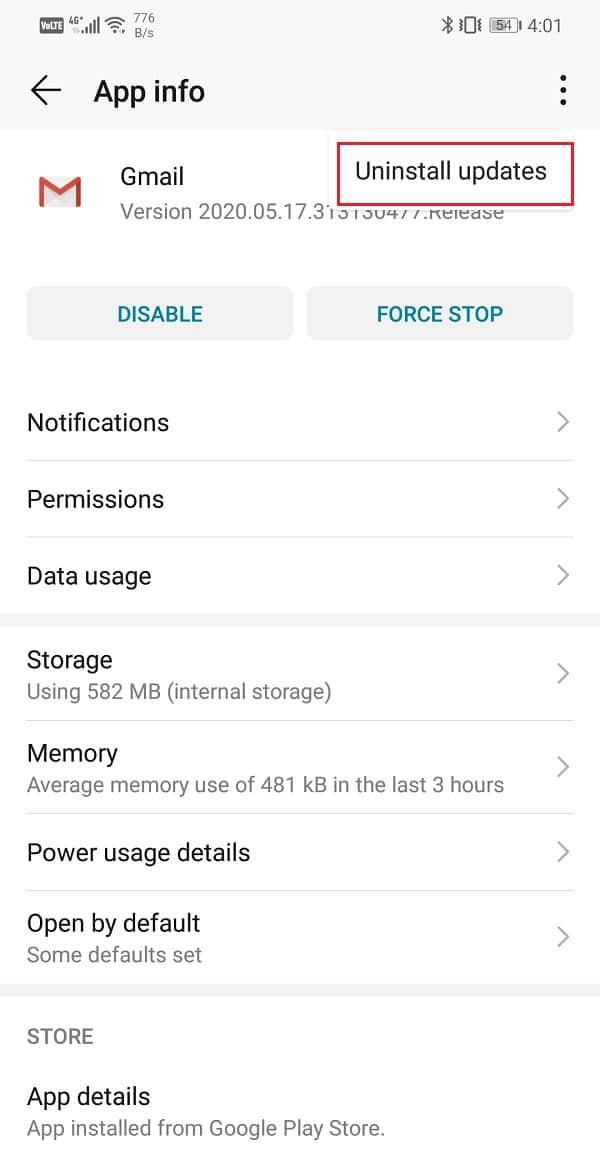
6. 이제 앱이 원래 버전, 즉 제작 시 설치된 버전으로 돌아갑니다.
7. 그러나 최근 업데이트된 앱이 시스템 앱이 아닌 경우 업데이트를 직접 제거하는 옵션을 찾을 수 없습니다. 앱을 제거한 다음 이전 버전의 앱에 대한 APK 파일을 다운로드해야 합니다.
일부 위젯이 제대로 작동하려면 안정적인 인터넷 연결이 필요합니다. Gmail 및 날씨와 같은 위젯은 데이터를 동기화하기 위해 항상 활성 인터넷 연결이 필요합니다. 적절한 인터넷 연결이 없으면 "위젯 로드 문제" 오류가 발생합니다. 인터넷 연결을 확인하려면 YouTube를 열고 동영상을 재생할 수 있는지 확인하세요. 그렇지 않은 경우 Wi-Fi 연결 을 재설정 하거나 모바일 데이터로 전환해야 합니다.
또한 읽기: Android에서 삭제된 앱 아이콘을 복원하는 방법
대부분의 Android 기기에는 최적화 도구 또는 배터리 절약 도구가 내장되어 있습니다. 이러한 앱은 전력을 절약하고 배터리 수명을 늘리는 데 도움이 되지만 때때로 앱과 위젯의 정식 기능을 방해할 수 있습니다. 특히 배터리가 부족하면 전원 관리 앱이 특정 기능을 제한하고 위젯이 그 중 하나입니다. 앱의 설정을 열고 위젯이 최대 절전 모드로 전환되는지 여부를 확인해야 합니다. 이 경우 위젯 또는 위젯과 연결된 앱에 대한 배터리 절약 설정을 비활성화해야 합니다.
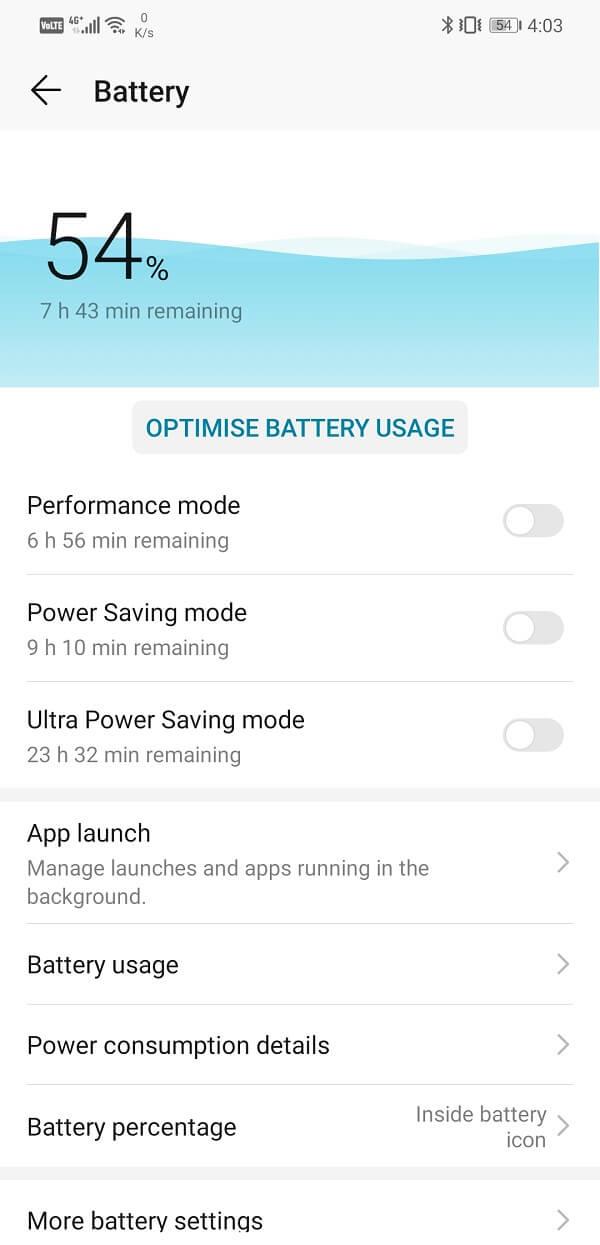
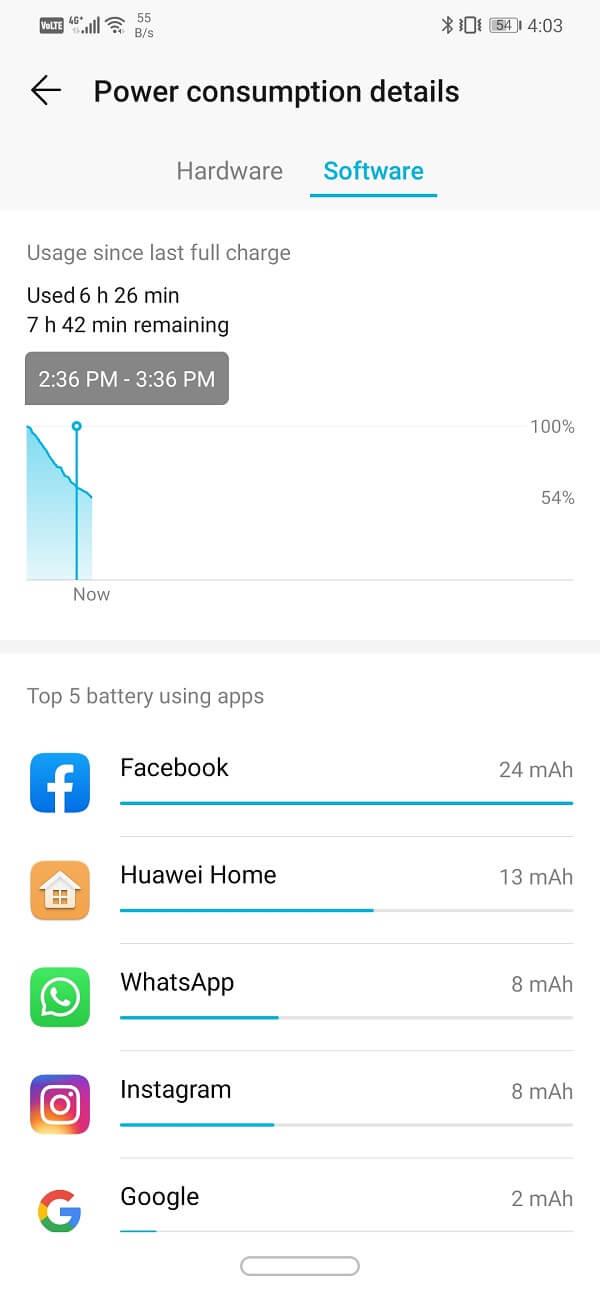
앞서 언급했듯이 화면에 표시되는 오류 메시지는 구체적이지 않으며 오류의 원인이 되는 위젯이나 앱을 지적하지 않습니다. 이로 인해 범인을 진단하고 식별하기가 매우 어렵습니다. 그러나 이 끈적끈적한 상황에 대한 해결책이 있습니다. Android에서는 개발자 옵션 을 사용하여 백그라운드에서 실행 중인 프로세스를 확인할 수 있습니다 . 이는 고급 사용자를 위한 특수 설정이며 기본적으로 사용할 수 없습니다. 기기에서 개발자 옵션을 잠금 해제하려면 아래 단계를 따르세요.
1. 먼저 휴대전화 에서 설정 을 엽니다 .
2. 이제 시스템 옵션을 클릭합니다 .
3. 그런 다음 전화 정보 옵션을 선택합니다 .

4. 이제 Build Number 라는 것을 볼 수 있을 것입니다 . 이제 개발자라는 메시지 팝업이 화면에 표시될 때까지 계속 탭하세요. 일반적으로 개발자가 되려면 6~7번 탭해야 합니다.


이렇게 하면 개발자 옵션 이라고 하는 설정 아래의 새 탭이 잠금 해제됩니다 . 이제 백그라운드 프로세스를 보려면 다음 단계 세트를 따르십시오.
1. 휴대전화 의 설정 으로 이동합니다 .
2. 시스템 탭을 엽니다 .
3. 이제 개발자 옵션을 클릭합니다 .

4. 아래로 스크롤한 다음 서비스 실행 을 클릭 합니다 .

5. 이제 백그라운드에서 실행 중인 앱 목록을 볼 수 있습니다 .

오류의 원인을 감지하는 또 다른 효율적인 방법은 장치를 안전 모드로 부팅하는 것입니다. 안전 모드에서는 내장된 기본 시스템 앱과 위젯만 실행할 수 있습니다. 또한 휴대전화는 사용자 지정 런처가 아닌 스톡 런처를 실행합니다. 모든 위젯이 제대로 작동하면 타사 앱에 문제가 있는 것으로 확인됩니다. 그러나 여전히 동일한 오류 메시지가 표시되면 일부 시스템 앱에 결함이 있는 것입니다. 파악하는 가장 쉬운 방법은 모든 위젯을 삭제한 다음 한 번에 하나 또는 두 개의 위젯을 천천히 추가하고 문제가 팝업되기 시작하는지 확인하는 것입니다. 안전 모드에서 장치를 다시 시작하려면 다음의 간단한 단계를 따르십시오.
1. 화면에 전원 메뉴가 표시될 때까지 전원 버튼을 길게 누릅니다.
2. 이제 안전 모드에서 재부팅하라는 팝업 이 표시될 때까지 전원 버튼을 계속 누릅니다 .

3. 확인을 클릭하면 장치가 재부팅되고 안전 모드에서 다시 시작됩니다.
내부 메모리에 공간이 충분하지 않으면 앱과 위젯이 오작동합니다. 모든 앱은 캐시 및 데이터 파일을 저장하기 위해 내부 저장소에 일정량의 예약 공간이 필요합니다. 장치의 메모리가 가득 차면 앱과 해당 위젯이 오작동하고 결과적으로 오류 메시지가 화면에 계속 나타납니다.
장치의 설정으로 이동하여 저장소 섹션을 엽니다. 얼마나 많은 여유 공간이 있는지 정확히 확인할 수 있습니다. 내부 저장소에 사용 가능한 공간이 1GB 미만이면 추가 공간을 만들어야 합니다. 사용하지 않는 오래된 앱을 삭제하고, 캐시 파일을 지우고, 사진과 동영상을 컴퓨터나 하드 디스크로 전송하면 앱과 위젯이 원활하게 실행될 수 있는 충분한 공간이 생깁니다.
이것은 위의 모든 방법이 실패할 경우 시도할 수 있는 마지막 수단입니다. 아무 것도 작동하지 않으면 전화기를 공장 설정으로 재설정하고 문제가 해결되는지 확인할 수 있습니다. 초기화를 선택하면 모든 앱, 해당 데이터 및 사진, 비디오 및 음악과 같은 기타 데이터가 휴대전화에서 삭제됩니다. 이러한 이유로 공장 초기화를 수행하기 전에 백업을 생성해야 합니다. 대부분의 전화기는 전화기를 공장 초기화하려고 할 때 데이터를 백업하라는 메시지를 표시합니다. 내장된 도구를 사용하여 백업하거나 수동으로 수행할 수 있으며 선택은 사용자의 몫입니다.
1. 휴대전화 의 설정 으로 이동합니다 .
2. 시스템 탭을 누릅니다.
3. 이제 데이터를 아직 백업하지 않았다면 데이터 백업 옵션을 클릭하여 Google 드라이브에 데이터를 저장합니다.

4. 그런 다음 재설정 탭을 클릭합니다 .
5. 이제 전화 재설정 옵션을 클릭합니다 .

6. 시간이 좀 걸립니다. 전화가 다시 시작되면 홈 화면에 위젯을 추가하고 제대로 사용할 수 있는지 확인하십시오.
권장 사항: Android 홈 화면에서 Google 검색 창 제거
이상으로 이 글을 마칩니다. 우리가 도움이 되었기를 바라며 위젯 로드 문제를 신속하게 해결할 수 있기를 바랍니다. Android는 모든 앱, 위젯 및 기능이 정말 재미있지만 때때로 오작동이 발생합니다. 그러나 어떤 종류의 오류가 발생하더라도 두려워할 필요가 없습니다. 항상 문제를 해결하는 데 도움이 되는 한두 가지 솔루션이 있습니다. 이 문서에서 수정 사항을 찾으셨기를 바랍니다.
이 글에서는 하드 드라이브에 문제가 생겼을 때 다시 접근할 수 있는 방법을 안내해 드리겠습니다. 함께 따라 해 보세요!
AirPods는 언뜻 보기에 다른 무선 이어폰과 별반 다르지 않아 보입니다. 하지만 몇 가지 잘 알려지지 않은 기능이 발견되면서 모든 것이 달라졌습니다.
Apple은 iOS 26을 출시했습니다. 완전히 새로운 불투명 유리 디자인, 더욱 스마트해진 경험, 익숙한 앱의 개선 사항이 포함된 주요 업데이트입니다.
학생들은 학업을 위해 특정 유형의 노트북이 필요합니다. 선택한 전공 분야에서 뛰어난 성능을 발휘할 만큼 강력해야 할 뿐만 아니라, 하루 종일 휴대할 수 있을 만큼 작고 가벼워야 합니다.
Windows 10에 프린터를 추가하는 것은 간단하지만, 유선 장치의 경우와 무선 장치의 경우 프로세스가 다릅니다.
아시다시피 RAM은 컴퓨터에서 매우 중요한 하드웨어 부품으로, 데이터 처리를 위한 메모리 역할을 하며 노트북이나 PC의 속도를 결정하는 요소입니다. 아래 글에서는 WebTech360에서 Windows에서 소프트웨어를 사용하여 RAM 오류를 확인하는 몇 가지 방법을 소개합니다.
스마트 TV는 정말로 세상을 휩쓸었습니다. 이렇게 많은 뛰어난 기능과 인터넷 연결 덕분에 기술은 우리가 TV를 시청하는 방식을 바꾸어 놓았습니다.
냉장고는 가정에서 흔히 볼 수 있는 가전제품이다. 냉장고는 보통 2개의 칸으로 구성되어 있는데, 냉장실은 넓고 사용자가 열 때마다 자동으로 켜지는 조명이 있는 반면, 냉동실은 좁고 조명이 없습니다.
Wi-Fi 네트워크는 라우터, 대역폭, 간섭 외에도 여러 요인의 영향을 받지만 네트워크를 강화하는 몇 가지 스마트한 방법이 있습니다.
휴대폰에서 안정적인 iOS 16으로 돌아가려면 iOS 17을 제거하고 iOS 17에서 16으로 다운그레이드하는 기본 가이드는 다음과 같습니다.
요거트는 정말 좋은 음식이에요. 매일 요구르트를 먹는 것이 좋은가요? 매일 요구르트를 먹으면, 몸에 어떤 변화가 있을까요? 함께 알아보죠!
이 기사에서는 가장 영양가 있는 쌀 종류와 어떤 쌀을 선택하든 건강상의 이점을 극대화하는 방법에 대해 설명합니다.
수면 일정과 취침 루틴을 정하고, 알람 시계를 바꾸고, 식단을 조절하는 것은 더 나은 수면을 취하고 아침에 제때 일어나는 데 도움이 되는 몇 가지 방법입니다.
임대해 주세요! Landlord Sim은 iOS와 Android에서 플레이할 수 있는 모바일 시뮬레이션 게임입니다. 여러분은 아파트 단지의 집주인 역할을 하며 아파트 내부를 업그레이드하고 세입자가 입주할 수 있도록 준비하여 임대를 시작하게 됩니다.
욕실 타워 디펜스 Roblox 게임 코드를 받고 신나는 보상을 받으세요. 이들은 더 높은 데미지를 지닌 타워를 업그레이드하거나 잠금 해제하는 데 도움이 됩니다.













